Configura tu negocio con Square
Acerca de las tiendas
Square te ofrece una solución de PDV integral para ayudarte a administrar tu tienda. Utiliza nuestro completo conjunto de herramientas diseñadas para optimizar tu negocio de manera sencilla mediante la integración de ventas, administración de inventario, órdenes de compra, directorio de clientes e informes en un solo lugar.
Antes de comenzar
Asegúrate de tener una suscripción activa de Square. Obtén más información sobre cómo cambiarte a los nuevos planes de suscripción de Square.
Paso 1: Comprar hardware
Obtén el hardware adecuado para tu negocio para comenzar a aceptar pagos, imprimir recibos y escanear códigos de barras. Visita la Tienda de Square para pedir tu hardware Square y accesorios compatibles.
Paso 2: Verifica tu identidad y vincula tu cuenta bancaria
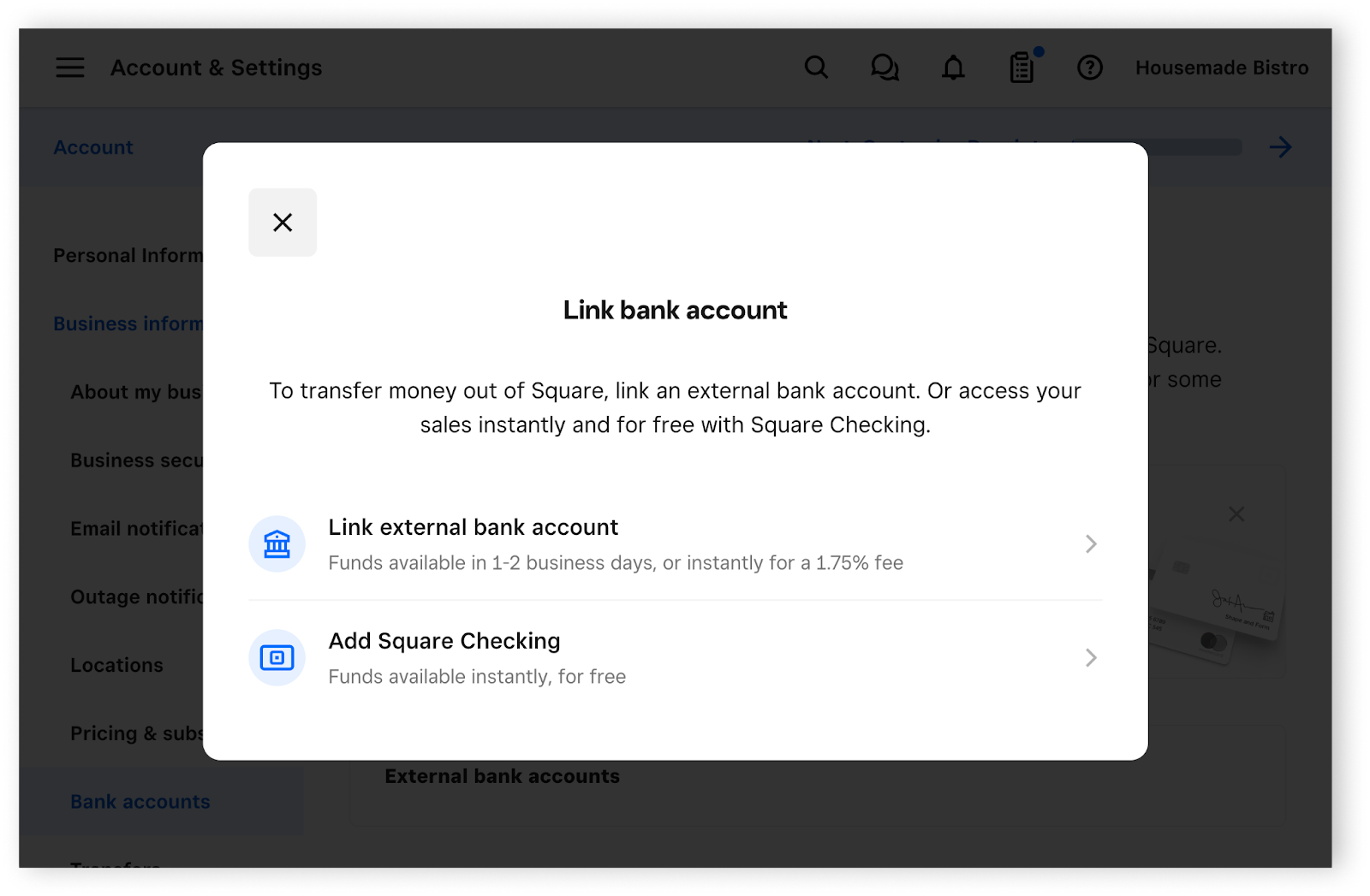
Completa tu verificación de identidad para activar tu cuenta de Square, selecciona un calendario de transferencias y vincula tu cuenta bancaria para comenzar a recibir fondos de tus ventas. Necesitas tus números de cuenta bancaria y de ruta y tránsito para este paso. Obtén más información sobre cómo asociar y modificar los métodos de transferencia.
Paso 3: Crea artículos y administra tu inventario
Los artículos son productos y servicios a la venta que componen tu catálogo de artículos. Puedes crear, editar y administrar artículos para procesar los pagos de los clientes más rápido, conocer qué es lo que más se vende y hacer un seguimiento del inventario. Obtén más información sobre cómo Crear y editar artículos.
Un control eficaz del inventario ayuda a optimizar las operaciones, reduciendo el tiempo y los costos asociados al almacenamiento, el reabastecimiento y el depósito. Obtén más información sobre cómo consultar, recibir y ajustar el inventario.
Paso 4: Descarga la aplicación Punto de venta Square
Comienza a recibir pagos de los clientes en tu dispositivo móvil descargando la aplicación Punto de venta Square y utilizando el modo Ventas. Si utilizas un dispositivo compatible, puedes descargar la aplicación Punto de venta Square gratis desde la App Store o Google Play. Obtén más información sobre cómo usa los modos con Punto de venta Square y crear y asignar modos.